

By Gina Barrow, Last Update: September 19, 2017
„Ich habe versehentlich Oscars-Filme auf meinem Gerät gelöscht? Wie kann ich gelöschte Videos in Android wiederherstellen, ohne mein Gerät zu verwurzeln? Gibt es spezielle Software, die verwendet werden kann? "
Sie haben möglicherweise das gesamte Internet auf der Suche nach einer effektiven Wiederherstellung durchforstet, ohne Ihr Telefon rooten zu müssen, weil Sie die Folgen zu gut kennen, wenn Sie dies tun. In diesem Artikel werden Sie lernen, wie gelöschte Videos auf Android ohne root wiederherstellen, indem ich zuerst verstehe, was Rooting bedeutet und wie der Prozess funktioniert.
Tipps: Root Guide: Wie Android-Gerät mit Kingo Root Root
Teil 1. Was ist Wurzel? - Kurze Einführung hierTeil 2. So extrahieren Sie entfernte Videos von Android ohne RootTeil 3. Hinweise zum Wiederherstellen gelöschter Videos auf Android ohne RootTeil 4. Video Guide: So stellen Sie gelöschte Videos von Android wieder her
Menschen Auch LesenSo verwenden Sie kostenlose Samsung DatenrettungSo stellen Sie gelöschte Fotos aus der Android-Galerie wieder herTop 5 Samsung-Sicherungssoftware für PC in 2018 Kostenlos Testen
Rooting ist ein Prozess, der Benutzern von Smartphones und Tablets die Privilegienkontrolle ermöglicht, die internen Systeme des Android zu ersetzen oder zu modifizieren. Android root kann spezielle Einstellungen und Inhalte hinzufügen, um das volle Potenzial des Geräts zu maximieren, da einige Benutzer glauben, dass die Hersteller die Funktionen (Hardware und Software) des Smartphones eingeschränkt haben.
Wenn Sie das Gerät rooten, können Sie Apps installieren, die nicht kompatibel sind, aber mit Android arbeiten. Sie können alle Aspekte des Android-Betriebssystems steuern, wenn Sie über das Rooten verfügen. Es wird normalerweise als Jailbreaking im iPhone verglichen, aber beide sind völlig unterschiedliche Konzepte und Prozesse.
Jailbreaking ist nur die Umgehung und Installation von nicht lizenzierten Apps, die Apple nicht empfiehlt, während Android-Rooting ist die eigentliche Optimierung des Betriebssystems und die Installation von lizenzierten Apps, wenn Sie wissen, wie man es macht, da Android ein Open-Source-Betriebssystem ist.
Um ein erfolgreiches Ergebnis bei der Wiederherstellung zu erzielen, müssen Sie zuerst den Root-Prozess durchlaufen, um die spezielle Berechtigung zum Wiederherstellen der Dateien im Gerät zu erhalten. Aber können Sie entfernte Videos auf Android ohne root extrahieren? Finden Sie es unten heraus.
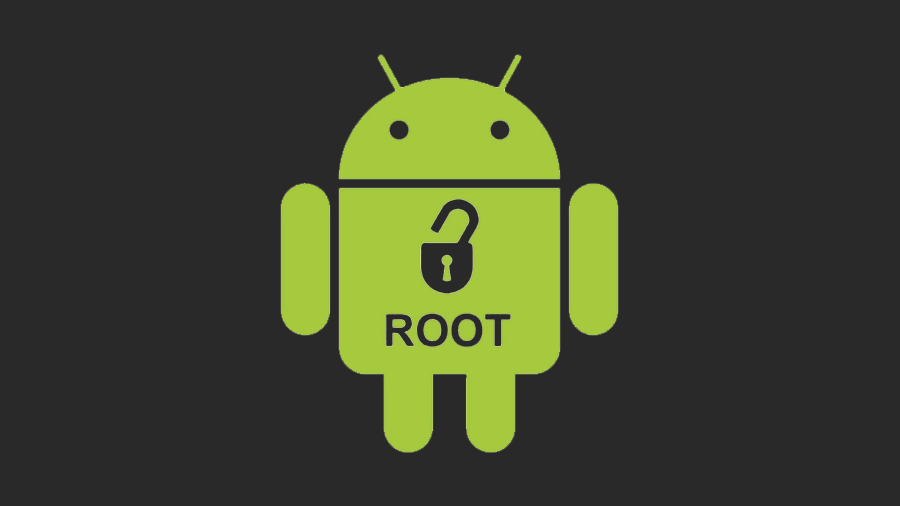
Wenn Sie auf Ihrem Android-Telefon auf Datenverlust stoßen, müssen Sie nach Möglichkeiten suchen, verlorene und gelöschte Daten wiederherzustellen. Sie fangen also an, im Internet nach verschiedenen Lösungen zu suchen. Wenn Sie dann verlorene und gelöschte Daten direkt von Ihrem Android-Gerät wiederherstellen möchten, müssen Sie bei allen Android-Datenwiederherstellungsprogrammen Ihr Android-Telefon oder -Tablet vor dem Root-Vorgang ausführen. In diesem Fall möchten Sie fragen: Können Sie eine Android-Datenwiederherstellung ohne Root-Rechte durchführen?
Bevor Sie diese Frage beantworten, sollten Sie einige Probleme mit dem Rooten von Android-Telefongeräten verstehen. Bitte lesen Sie weiter.
Hier sind einige der wichtigsten Vorteile:
Sie können einen der folgenden Nachteile feststellen:
Android Datenrettung für Videos ohne root ist ein benutzerfreundliche Schnittstelle Recovery-Video für Android, die jeder aus allen Lebensbereichen ermöglicht, es zu benutzen. Es hat einfache Prozesse und hat Vorschau-Optionen, die es deutlicher machen, die Dateien zu sehen, die für die Wiederherstellung benötigt werden, um Videos auf Android ohne root wiederherstellen zu können.
Sie müssen keinen Experten einstellen, um die Wiederherstellung für Sie zu erledigen. FoneDog Toolkit - Android Datenrettung ist eine Video Recovery App für Android ohne root. Es werden auch beide Betriebssysteme unterstützt: Windows und Mac für jeden Benutzer. Es ist die beste Video-Recovery-App für Android ohne root. Es hilft bei der Wiederherstellung von Android-Daten ohne Root, z. B. werden Sie gerne Finden Sie Ihre gelöschten Textnachrichten auf Android, indem Sie dies verwenden FoneDog Toolkit.
Sie können auch die Kostenlose Testversion of FoneDog Toolkit - Android Datenrettung um sicherzustellen, dass deine gelöschten Videos wirklich auf dem Android-Gerät sind. So können Sie entfernte Videos auf Android ohne Root wiederherstellen, indem Sie diese Anwendung verwenden:
Gratis Download Gratis Download
Herunterladen FoneDog Toolkit - Android Datenrettung auf dem Computer und schließen Sie die Installation ab.
Sie können auf seine eigenen Anweisungen auf dem Bildschirm zur Installation des Programms verweisen. Starten Sie das Programm direkt nach der erfolgreichen Installation.

Verbinden Sie das Android-Gerät über ein USB-Kabel mit dem Computer, um mit der Wiederherstellung zu beginnen, und warten Sie, bis die Verbindung hergestellt ist.
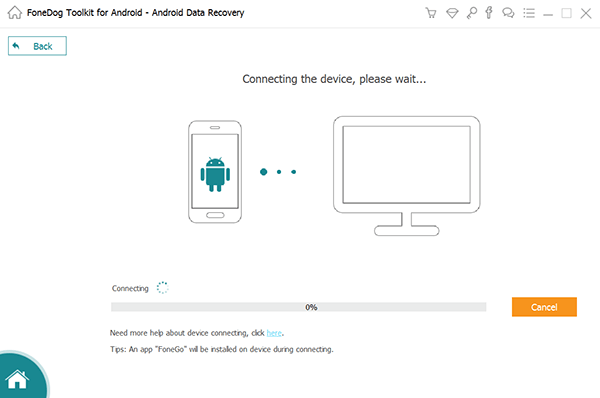
Auf Ihrem Android-Gerät müssen Sie das USB-Debugging aktivieren, damit das Programm FoneDog Toolkit - Android Datenrettung um das gesamte Telefon zu scannen. Für die neuesten Android-Versionen 4.2 und höher:
Für Android läuft auf älteren Versionen:
Für Android-Versionen 3.1:
Klicken Sie auf Ihrem Computer auf OK, um mit den nächsten Schritten fortzufahren.

Auf dem nächsten Bildschirm werden alle Dateien angezeigt, die Sie vom Android-Gerät wiederherstellen können. Klicken Sie unter Medien auf das Feld neben den Videos, um die Wiederherstellung zu beschleunigen.
Sie können auch alle auswählen, wenn Sie andere Dateitypen wiederherstellen möchten. Klicken weiter weiter.
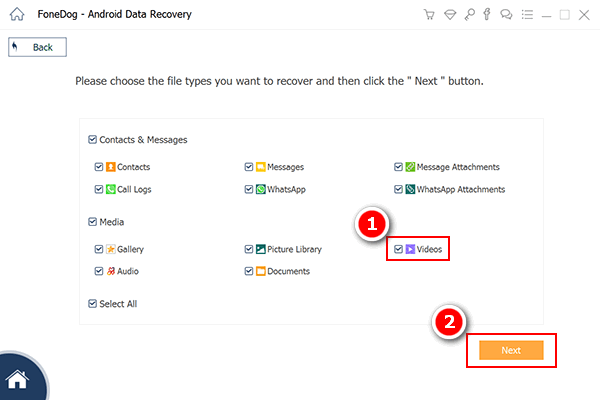
Auf dem nächsten Bildschirm werden Sie gefragt Erlauben / gewähren / autorisieren das Programm: FoneDog Toolkit - Android Datenrettung um einen tiefen Scan durchzuführen und alle gelöschten Videos wiederherzustellen.
Sie können die Berechtigung auf Ihrem Android-Gerät bestätigen, indem Sie auf die entsprechende Antwort klicken.

Nachdem Sie dem Programm ermöglicht haben, einen Tiefenscan auszuführen, kann es eine Weile dauern, bis der gesamte Prozess abgeschlossen ist. Wenn es aufhört, können Sie jetzt alle wiederhergestellten Dateien auf der rechten Seite des Bildschirms zur Vorschau anzeigen.
Alle Dateikategorien werden auf der linken Seite des Bildschirms angezeigt. Sie können zu jeder Videodatei navigieren, um sicherzustellen, dass alles, was Sie benötigen, wiederhergestellt wurde. Sie können individuelle Wiederherstellung von hier aus durchführen oder Sie können auch alle Videos auswählen und wiederherstellen.
Verwenden Sie das Kontrollkästchen, um die Elemente zu markieren, die Sie wiederherstellen möchten, und klicken Sie dann auf genesen Schaltfläche, um die Dateien auf dem Computer zu speichern.
FoneDog Toolkit - Android Datenrettung erstellt automatisch einen Dateiordner auf Ihrem PC, um die wiederhergestellten Dateien zu speichern.
Tipp: Wenn Sie suchen Kostenlose Wiederherstellung des Android-Anrufverlaufskönnte die Software auch helfen.
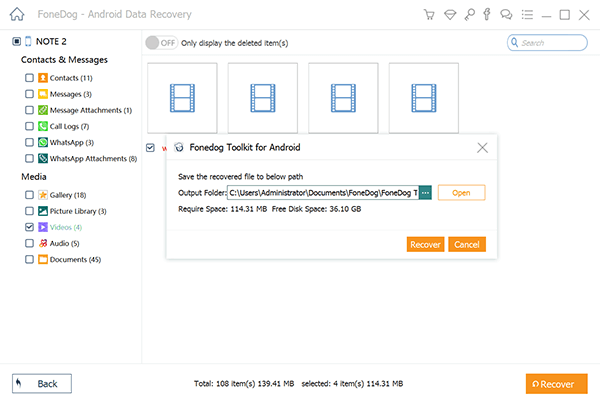
Gratis Download Gratis Download
Zuallererst besteht die Wurzel darin, die Kontrolle über den Superuser für Android-Mobilgeräte zu erlangen. Wenn Sie auf Datenverlust in Android-Handy stoßen, wird Technologieanwendung der beste Weg sein.
Gleichzeitig werden Root-Android-Telefone oder -Tablets zum Scannen des internen Speichers benötigt. Aus diesem Grund denken einige Leute, dass es schwierig ist, Daten von einem Android-Gerät ohne Root wiederherzustellen. In der Tat, FoneDog Toolkit Recovery wird Sie von dieser Belastung entlasten, da es Ihnen dienen wird und Ihnen Möglichkeiten, wie Sie gelöschte Videos von Android-Handy ohne root leicht wiederherstellen.
Hinweis: Verwenden Sie vor dem Wiederherstellen von Android-Daten ohne Root-Berechtigung nicht das Android-Telefon und andere Geräte, um nach Datenverlust zu schützen. Dazu müssen Sie die WiFi / 3G / 4G-Verbindung deaktivieren, um automatische Aktualisierungen zu vermeiden. Sie müssen keine neuen Fotos mehr aufnehmen und keine neuen Daten auf dem Gerät speichern, um eine Datenübertragung zu vermeiden.
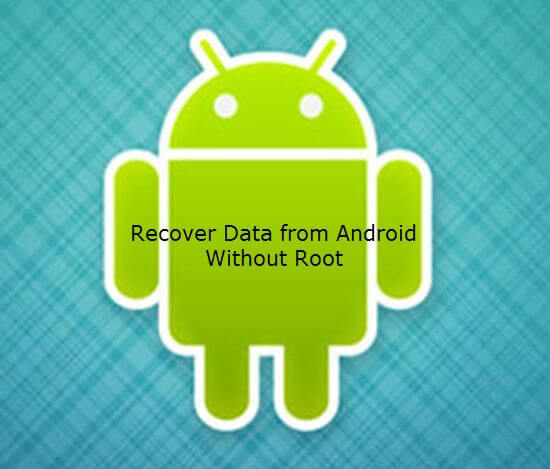
Dieses Problem hat das Denken vieler Android-Benutzer geplagt. Bevor Sie sich den Hauptschritten zuwenden, ist es sehr wichtig zu wissen, ob Ihr Gerät das kann? Daher sind die folgenden grundlegenden Anforderungen, die auf mobilen Android-Geräten vorhanden sein müssen, um den Wiederherstellungsprozess abzuschließen.
Wenn die folgenden Anforderungen nicht erfüllt sind, können Sie gelöschte Dateien nicht wiederherstellen.
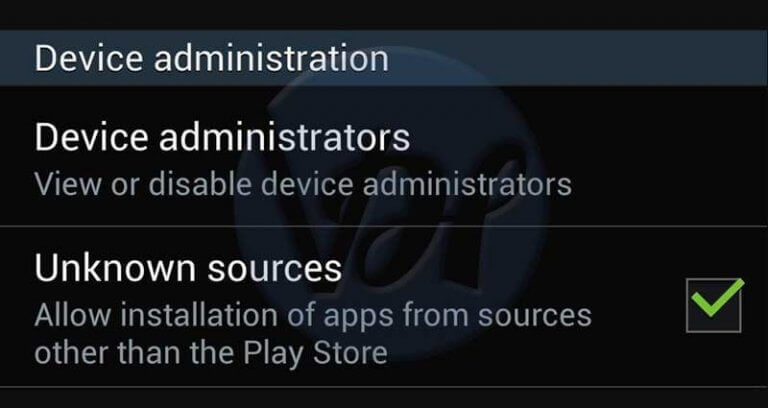
Suche unbekannte Quellen
Sie können einfach gelöschte oder verlorene Dateien von Android-Telefonen schnell und sicher ohne root wiederherstellen, indem Sie auf klicken Video unten gezeigt.
Rooting hat seine eigenen positiven und negativen Seiten. Die Vorteile sind zwar wirklich gut zu hören, aber Sie können Ihr Android-Telefon nicht einfach einem Risiko aussetzen, insbesondere wenn sich alle Ihre Dateien, wie Oscars-Filme, im Gerät befinden. Was die Datenwiederherstellung angeht, lassen Sie uns das oben genannte Problem besprechen. Sie sind dazu in der Lage gelöschte Videos auf Android ohne root wiederherstellen.
Es gibt Wiederherstellungsprogramme von Drittanbietern, mit denen Sie Daten wiederherstellen können, ohne dass Sie sich als Root anmelden müssen. Weitere Informationen zum FoneDog Toolkit Android Data Recovery finden Sie im nächsten Teil dieses Artikels.
Gratis DownloadGratis Download
Es gibt keine Angst mehr, wenn es um Datenverlust oder die Aufhebung der Garantie geht und sogar das Telefon wegen FoneDog Toolkit - Android Datenrettung. FoneDog Toolkit - Android Datenrettung macht es einfacher für Android Video Recovery ohne root. So ist es kein Problem, Videos von Android ohne Root wiederherzustellen. Sie müssen sich also keine Sorgen darüber machen, dass Sie Ihre wertvollen Videos auf Ihrem Android-Gerät, insbesondere die Oscars-Filme, versehentlich löschen.
Sie können auch andere Dateien wie Kontakte, Nachrichten, Videos und vieles mehr wiederherstellen. Sie können vom Gerät selbst, SD-Karte und sogar beschädigte Geräte wiederherstellen. FoneDog Toolkit - Android Datenrettung unterstützt fast alle Arten von Android-Geräten und -Modellen und ist damit die vertrauenswürdigste Wiederherstellungssoftware auf dem heutigen Markt. Erzähle deinen Freunden und Kollegen von diesen guten Neuigkeiten!
Hinterlassen Sie einen Kommentar
Kommentar
Android Data Recovery
Stellen Sie gelöschte Dateien von einem Android-Handy oder -Tablet wieder her.
Kostenlos Testen Kostenlos TestenBeliebte Artikel
/
INFORMATIVLANGWEILIG
/
SchlichtKOMPLIZIERT
Vielen Dank! Hier haben Sie die Wahl:
Excellent
Rating: 4.5 / 5 (basierend auf 106 Bewertungen)